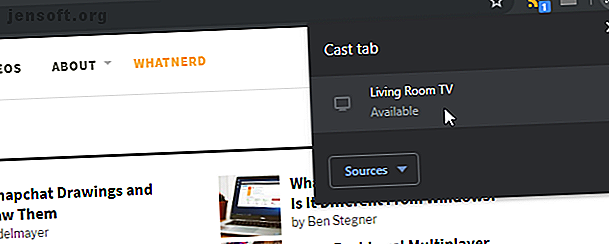
Slik bruker du Chromecast som en annen dataskjerm
Annonse
Hvis du har fått en skinnende ny Chromecast. akkurat nå lurer du på hva denne lille dingsen kan oppnå. Ikke bare er det enkelt å bruke, men det har mange nyttige funksjoner for å gjøre livet ditt enklere. Å støpe Chrome-nettleseren eller duplisere skrivebordet ditt til en annen skjerm er et av produktivitetstriksene.
Slik kan du gjøre Chromecast-aktivert TV-en til en annen dataskjerm.
Slik caster du nettleserfaner
Å konfigurere Chromecasten din med en TV er ikke vanskelig å gjøre, slik guiden ovenfor viser deg. Etter dette trinnet kan du caste en nettleserfane til Chromecast-TV-en din som om du hadde flyttet den til en annen skjerm.
Å gjøre dette er enkelt på Chrome. Se øverst til høyre i nettleservinduet og finn hvordan det ser ut som et Wi-Fi-signal som stråler mot en skjerm. Klikk på dette, så ser du alle enhetene som kan avgi kategorien. Klikk på den du vil ha, så ser du fanen vises på TV-en.

Når det gjelder Chromecast på Firefox, er ting imidlertid ikke så enkelt. I skrivende stund er den eneste måten å få Chromecast-funksjonalitet via et tredjepartsprogram kalt fx_cast.
Men etter å ha installert og prøvd det, så det ikke ut til å fungere lenger. Det er verdt å holde øye med det i tilfelle det utvikler seg i løpet av de kommende månedene.
Slik støper du hele skrivebordet
Å støpe skrivebordet er ikke så intuitivt som å avstille en fane, men det er heller ikke vanskelig.
Som ovenfor, finn Chromecast-ikonet øverst til høyre i nettleseren og klikk på det. Denne gangen må du imidlertid ikke klikke på skjermen du vil caste til; I stedet klikker du på Kilder under skjermene.
Klikk deretter på Cast Desktop . Når du er valgt, kan du deretter klikke på skjermen du ønsker som vanlig.

Hvis du bruker mer enn en skjerm, spør den hvilken du vil caste. Det vil også spørre om du også skal spille lyden. Velg alternativene du liker, og klikk deretter på Del- knappen.

Hele skjermen sendes til TV-en via Chromecast. Denne rollebesetningen vil omfatte operativsystemelementer som oppgavelinjen. Denne praktiske funksjonen gjør det til et godt alternativ for å gi demonstrasjoner om hvordan du utfører spesifikke handlinger.
Vær oppmerksom på at du speiler skrivebordet ditt med Chromecast og ikke bruker det til å flytte ekstra åpne vinduer, åpne programmer og applikasjoner mellom skrivebordet og TV-skjermen
Hvordan caste fra en videotjeneste
Noen ganger vil du caste en video på en webside uten å caste hele siden. Hvis du for eksempel vil legge en video fra YouTube gjennom Chromecasten din, vil du kanskje ikke at resten av siden skal vises - bare videoen.
I denne situasjonen, se etter Chromecast-ikonet på selve videospilleren. Det kan hende du må sveve over videoen med musen for å få kontrollene til å vises. Deretter ser du etter Chromecast-ikonet og klikker på det hvis du ser det.

Hvis du ikke ser det, kan du fremdeles være i stand til å omgå det. For eksempel kan du prøve å caste fanen og deretter lage videoen i full skjerm hvis spilleren lar deg gjøre det.
Hvordan caste en lokal video- eller musikkfil
Hva om du vil caste en mediefil som ligger på datamaskinen din? Heldigvis takler Chromecast det også.
Når du har filen klar, klikker du på Chromecast-ikonet i Chrome, og deretter klikker du på Kilder . I rullegardinboksen som vises, klikker du på Cast-fil .

Du vil se et popup-vindu som ber deg om filen. I skrivende stund støtter Chromecast .ogm, .webm, .ogv, .mp4, .m4v, .opus, .flac, .webm, .weba, .wav, .ogg, .m4a, .mp3, og .oga- filer . Dette bør være mer enn nok for å støtte mediefilen du vil caste!

Hvordan støpe fra en videospiller
Hvis du er heldig, vil du oppdage at favorittvideospilleren din støtter Chromecast naturlig. Apper som VLC har tatt i bruk Googles strømmenhet, slik at du kan kaste alt du ser på TVen umiddelbart.
Hvis du bruker en fersk versjon av VLC, kan du caste til Chromecast ved å klikke på Avspilling og deretter holde musepekeren over Renderer .
Chromecasten din skal vises på listen over gjengivere hvis den for tiden er i gang. Hvis ikke, kan du prøve å starte datamaskinens Wi-Fi-tilkobling på nytt og prøve igjen.

Hvis det vises, klikker du på Chromecast. Deretter åpner du videoen du vil spille.
Det er best å koble til Chromecast før du spiller av videoen. Under testingen fant jeg ut at hvis VLC spilte en video før jeg koblet til Chromecast, ville den resulterende rollebesetningen ikke spille av lyden. Dette problemet løste seg umiddelbart hvis vi setter opp rollen først.
Hvis du er interessert i å forbedre VLC ytterligere, må du lese om VLCs topphemmelige funksjoner 7 Top Secret Features of Free VLC Media Player 7 Top Secret Funksjoner i Free VLC Media Player VLC bør være din mediaspiller du velger. Tverrplattformverktøyet har en pose full av hemmelige funksjoner du kan bruke akkurat nå. Les mer .
Slik spiller du musikk og podcaster
Det er lett å anta at Chromecast bare er egnet for videoer, men dette er ikke sant. Noen musikkapper støtter Chromecast fullt ut, som lar deg gjøre TV-en til et mediesenter for musikk. Denne funksjonen er utmerket hvis du vil spille musikk rundt i huset og har et godt lydanlegg på TV-en.
For eksempel kan du plassere Spotify-melodiene dine på Chromecast.
Gå til Spotify-spilleliste-siden. Til høyre for fremdriftslinjen for musikk, bør du se en skjerm med en høyttaler foran.

Hvis du spiller musikk på PCen din, ser du Chromecast-enheten din i popup-vinduet når du klikker på dette ikonet. Klikk på enheten din, så vil Spotify begynne å spille på Chromecasten din.
Hvis du liker å høre på Spotify på en Android-enhet, hvorfor ikke supercharge Spotify med en Android-app for Supercharge Spotify Med disse 12 Android-appene Supercharge Spotify med disse 12 Android-appene Disse appene gjør Spotify så mye bedre! Les mer ?
Hva med Chromecast som en ekte andre skjerm?
Du lurer kanskje på om det er mulig å bruke en Chromecast og utvide skrivebordet til en TV som den andre skjermen. Det vil si, kan du sette opp en TV som en trådløs dobbel skjerm for operativsystemet ditt og deretter dra vinduer og åpne apper mellom PC-en og TV-skjermen?
Dette var mulig tidligere. En løsning lurte Windows til å tro at Chromecast var en andre monitor. Dessverre, med Windows 10, fungerer ikke trikset lenger. Nå er det best å bruke støpemetodene oppført ovenfor for å få samme effekt som en andre skjerm uten fordelene med å utvide skjermen.
Få mest mulig ut av Chromecasten din
Det er lett å anta at Chromecast bare er egnet til å vise faner, men det kan gjøre mye mer. Den kan vise skrivebordet ditt, streame videofiler og til og med fungere som musikkspiller!
Hvis du vil trekke ut litt mer moro ut av Chromecasten din, kan du spille disse underholdende Chromecast-spillene på telefonen eller nettbrettet. 13 Beste Chromecast-spill å spille med en telefon eller nettbrett 13 Beste Chromecast-spill å spille med en telefon eller nettbrett Chromecast har mange topp spill å spille på TV-en med telefonen eller nettbrettet. Her er de beste Chromecast-spillene som er tilgjengelige på Android og iPhone. Les mer .
Utforsk mer om: Chromecast, Google Chrome, flere skjermer, TV.

